Cet article recommande six meilleurs éditeurs vidéo 4K gratuits et payants.
La qualité vidéo Ultra HD deviendra prédominante dans un futur proche. Soyez prêt à monter de telles séquences avec le meilleur logiciel de montage 4K qui répond à tous vos besoins. Les téléviseurs 4K moins chers arrivent déjà sur les étagères du marché, et vous pouvez vous attendre à être la prochaine norme de résolution dominante après 1080p.
Il fut un temps où le 1080p, également connu sous le nom de FULL HD, était considéré comme le summum de l'affichage sur les écrans. Les écrans numériques sont devenus plus fins, tout comme la résolution de l'écran. Le marché des téléviseurs et des écrans 4K s'est redressé vers 2014, lorsque les prix des écrans LCD à résolution plus élevée ont baissé/
Dans la terminologie technique, 4K fait référence au nombre de pixels horizontaux d'environ 4000 pixels. Par exemple, 3840 x 2160 est une résolution 4K courante que l'on trouve sur la plupart des écrans du monde. Avec l'avènement de résolutions plus élevées et d'affichages compatibles, il est temps de rechercher des éditeurs vidéo 4K. Les applications d'édition capables de gérer les vidéos UHD.
Éditeur vidéo 4k gratuit – FilmForth
La dernière version de FilmForth est un éditeur vidéo gratuit, facile à utiliser et riche en fonctionnalités pour vos besoins d'édition 4K. Avec des mises à jour constantes, vous ne vous en sortirez pas avant longtemps.
Vous pouvez importer directement des vidéos 4K dans plusieurs formats dans l'éditeur. Lors de l'exportation des vidéos, vous pouvez modifier la résolution en fonction de vos besoins. Préparez-vous à faire l'expérience d'une importation extrêmement rapide et d'un rendu de vidéos conforme aux normes de l'industrie.
Les principales fonctionnalités de FilmForth
- Importer des vidéos 4K directement
Chargez vos vidéos 4K directement dans l'éditeur, pas besoin de l'atténuer comme les autres éditeurs. FilmForth peut facilement gérer 4K tout en prenant en charge une variété de formats de conteneurs multimédias.
- Stabiliser les vidéos
Vous venez de tourner une vidéo UHD, mais le gimble a abandonné à mi-chemin. En conséquence, nous obtenons une vidéo tremblante qui ne sert à rien. Il est hors de question de tirer à nouveau. Les outils de stabilisation vidéo de cet éditeur peuvent aider à réduire/éliminer les tremblements et rendre les vidéos stables dans une certaine mesure.
- Rogner, couper le contenu
Réduisez la longueur de votre contenu à l'aide d'outils de découpage et de coupe. Garder l'attention des téléspectateurs est un élément essentiel du montage de post-production.
- Ajouter des superpositions
Ajoutez des superpositions sur la vidéo. Nous avons la possibilité d'ajouter des images et des images. De plus, vous pouvez également supprimer l'arrière-plan des vidéos à l'aide de la clé Chroma fonctionnalité.
- Configurer les images (FPS)
Les cadres définissent la qualité de vos vidéos. Plus il y en a, mieux c'est dans la plupart des cas. Réglez-les selon vos besoins, entre 5 et 60 FPS. Vous obtenez l'option lors de l'enregistrement de la vidéo.
Étapes pour éditer une vidéo en résolution 4k via FilmForth
Étape 1. Installez FilmForth à partir de la boutique Microsoft. Lancez FilmForth et créez un nouveau projet vidéo. Pour ce faire, cliquez sur le bouton Nouveau projet.
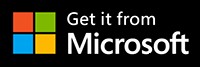
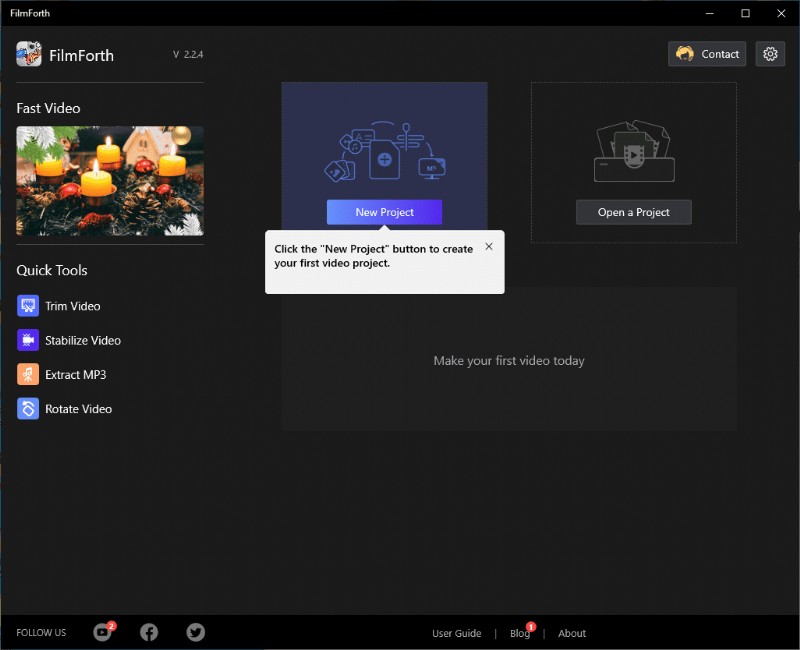
Le meilleur logiciel de montage vidéo 4k gratuit
Étape 2. Après avoir créé le projet, il est temps de mettre en ligne votre vidéo 4K. Utilisez le bouton Ajouter des clips vidéo/photo pour importer des vidéos.
Lorsque vous utilisez les boutons d'importation, cela semble demander beaucoup de travail ; vous pouvez toujours profiter de la fonction glisser-déposer.
Étape 3. Vous avez importé la vidéo avec succès ; il apparaîtra dans le fil de la chronologie. Essayons quelques-uns des nombreux outils/fonctionnalités d'édition fournis par FilmForth.
Découpez votre vidéo
Commencez par découper le fichier vidéo qui pourrait être plus long que ce que vous avez en tête.
Étape 1. Sélectionnez la vidéo dans le fil de la chronologie et accédez au menu de rognage à partir du tableau de bord des outils.

Découper la vidéo
Étape 2. Lorsque vous êtes dans le menu Trim, la barre bleue représente la vidéo dans toute sa durée.
Utilisez les poignées blanches aux extrémités de la barre pour rogner la vidéo. Faites glisser le guidon gauche au début de la vidéo vers la droite. Il sera coupé à partir du début de la vidéo.
Faites de même avec la poignée à la fin de la vidéo mais faites-la glisser dans le sens opposé, vers la gauche.
Vous devez savoir - La partie découpée de la vidéo peut être ramenée en faisant glisser le guidon. Vous le faites glisser dans la direction opposée à ce que vous avez fait précédemment.
Ajouter des effets
Passons à la partie esthétique, ajoutons des effets à la vidéo pour planter le décor.
Étape 1. Accédez au menu des effets à partir du tableau de bord des outils.

Ajouter des effets à la vidéo
Étape 2. Essayez différents effets parmi les options qui s'offrent à vous. Vous pouvez comparer avec les tons de couleur d'origine en cliquant sur le bouton de comparaison.
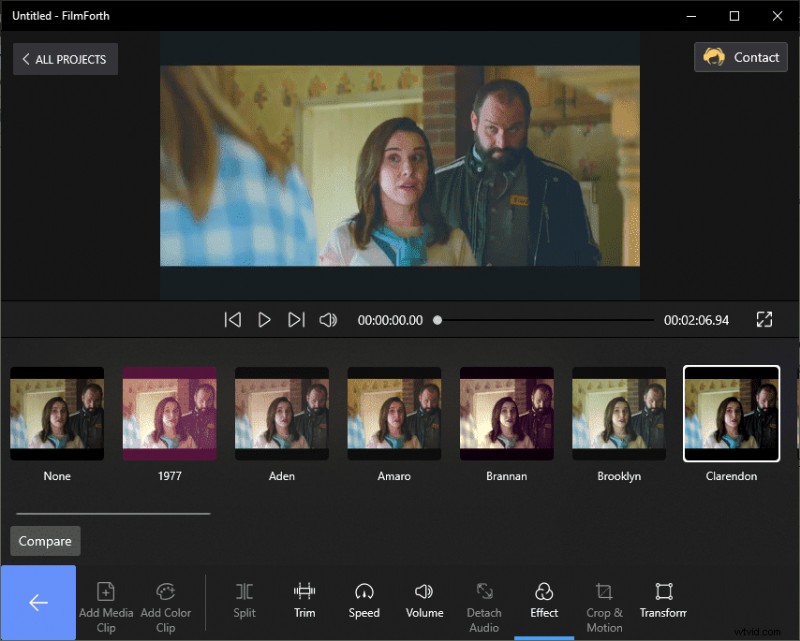
Ajoutez des effets à votre guise
Vous devez savoir - Vous pouvez modifier les effets à tout moment en revenant au menu. La suppression des effets est également facile; sélectionnez simplement aucun dans le menu déroulant des effets.
Étape 3. Cliquez sur le bouton de retour pour enregistrer les effets sur votre vidéo.
Ajouter un ralenti
Améliorez le drame en ajoutant du ralenti à vos vidéos.
Étape 1. Accédez au menu rapide depuis le tableau de bord des outils.
Étape 2. Faites glisser le bouton vers la gauche, inférieur à 1 x, pour ralentir la vidéo. Expérimentez et calibrez le bouton du curseur en fonction de la fréquence de ralenti nécessaire.
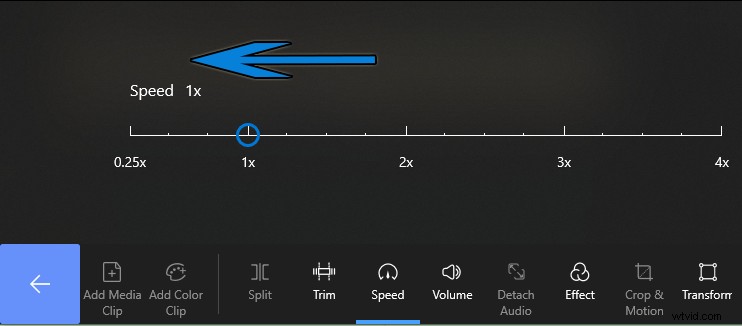
Ajouter Alowmotion
Les 3 meilleurs logiciels de montage vidéo 4k gratuits ou payants
Nous nous tournons vers d'autres options de montage vidéo 4K. Vous pouvez les essayer pour éditer des vidéos haute définition sans problème.
OpenShot
- Prix :gratuit
À commencer par un éditeur vidéo gratuit et open source. OpenShot fournit un ensemble puissant d'utilitaires de montage vidéo sur son éditeur.
- Fonctionnalités
Compostage de couches pour une meilleure gestion des différentes couches d'images, de vidéos, de superpositions, etc.
Ne manquez jamais d'espace avec des pistes/couches illimitées.
Modifiez et mixez des fichiers audio à l'aide des formes d'onde affichant votre flux de chronologie.
- Ajouter des effets via OpenShot
Étape 1. Faites glisser et déposez sur la chronologie pour ajouter les vidéos.
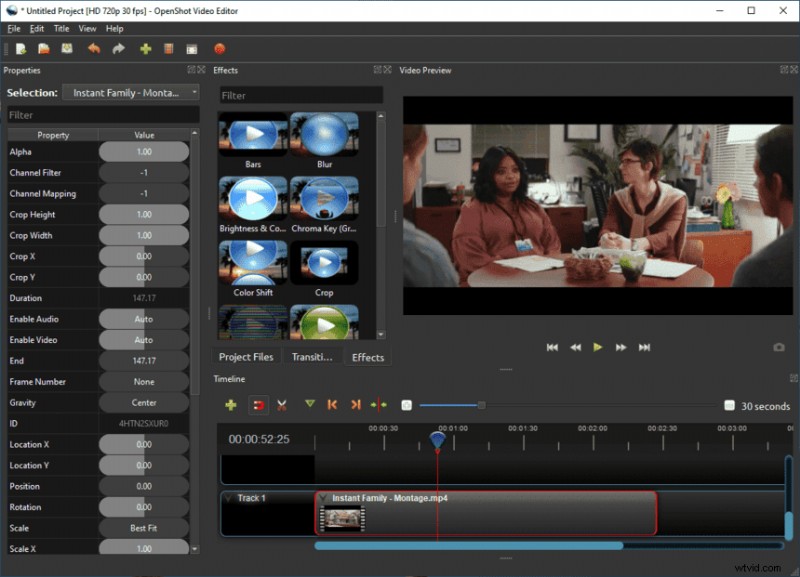
OpenShot
Lorsque vous superposez deux vidéos, un rectangle bleu apparaît entre les deux vidéos.
Étape 2. Cliquez dessus pour ajouter des transitions entre les clips. Vous verrez un menu apparaître au-dessus du fil de la chronologie avec l'option de plus de 400 transitions.
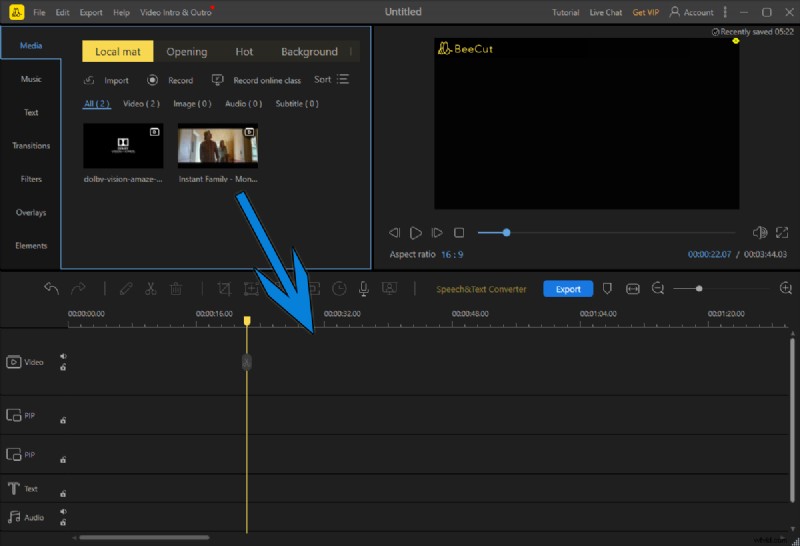
Ajouter des transitions entre les clips
Étape 3. Sélectionnez-en un à appliquer sur la vidéo, et testez-les à partir de la fenêtre d'aperçu.
Coupe d'abeille
- Prix :59,95 $ - Licence à vie
BeeCut est un éditeur vidéo 4K doté d'une interface utilisateur moderne. Les opérations sont faciles à réaliser avec une segmentation claire et concise de chaque fonctionnalité. Il s'agit d'une application payante avec un essai qui offre des fonctionnalités limitées.
- Fonctionnalités
Préréglages vidéo pour partager des vidéos sur TikTok, Facebook, YouTube et d'autres sites Web.
Plusieurs formats pour vos sous-titres.
Affinez les vidéos avec des masques de contenu qui aident à flouter, mettre en surbrillance ou masquer des éléments spécifiques.
- Ajouter des superpositions via BeeCut
Étape 1. Faites glisser et déposez la vidéo sur le tapis local tel qu'il est appelé dans l'éditeur. Après cela, faites-les glisser de la même manière sur la chronologie.
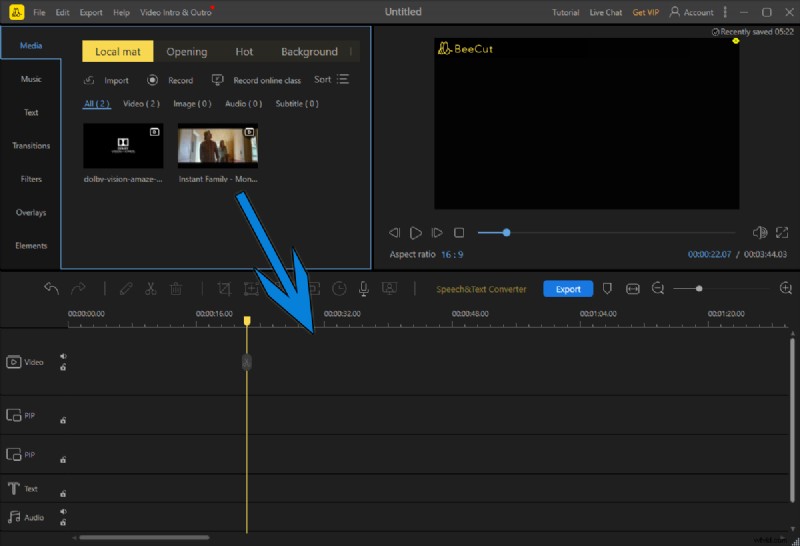
Coupe d'abeille
Étape 2. Accédez à la section de superposition dans le menu de gauche.
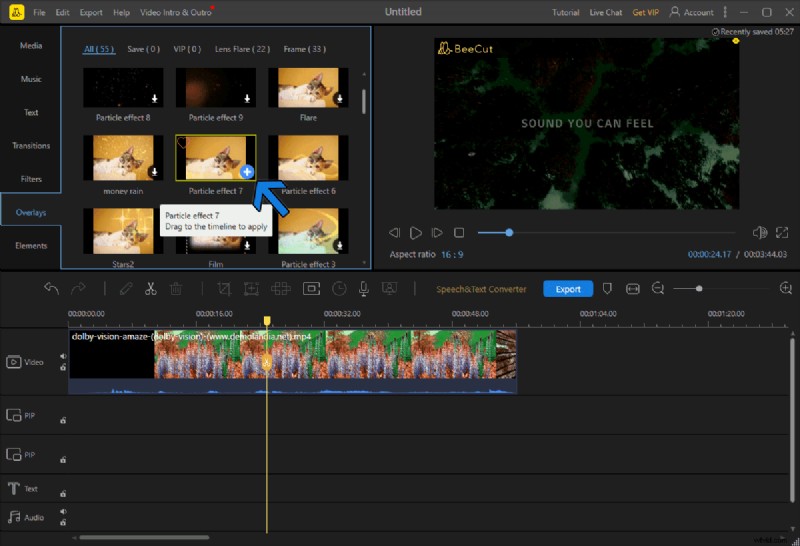
Superposer la vidéo
Étape 3. Sélectionnez les superpositions que vous aimez, et il les téléchargera depuis le serveur.
Étape 4. Ensuite, un signe plus apparaîtra sur la superposition. Cliquez sur ou dessus pour appliquer la superposition sur la vidéo.
Étape 5. Il apparaîtra comme un élément distinct dans la section de superposition de la chronologie. Vous pouvez l'étirer pour augmenter sa durée ou vice versa pour réduire la durée.
Éditeur vidéo VSDC
- Prix :23,59 $
Vous cherchez un outil premium gratuit ? L'éditeur vidéo VSDC pourrait être la réponse. La version gratuite offre beaucoup d'espace et de fonctionnalités pour répondre à vos besoins d'édition.
- Fonctionnalités
Conçu pour fonctionner sur les PC les plus lents et les plus anciens.
Outil de capture d'écran intégré qui aiderait à créer des didacticiels/vidéos explicatives.
Mélangez plusieurs couches de séquences en une seule composition.
- Ajouter du texte sur la vidéo
Étape 1. Importez la vidéo via la fonction glisser-déposer.
Étape 2. Recherchez le menu de texte dans la barre d'outils, située à gauche du lecteur vidéo d'aperçu.
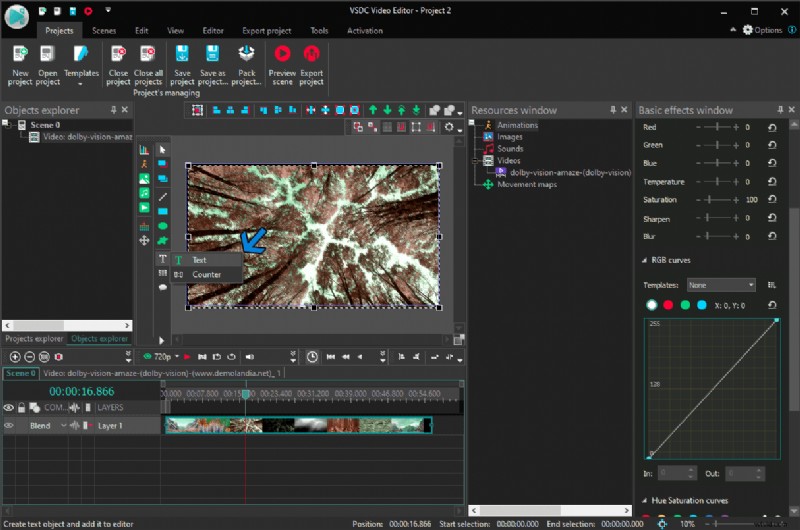
Ajouter du texte sur la vidéo
Étape 3. Le menu de position de l'objet apparaîtra à l'écran. Ici, vous choisissez la position du texte. Nous sélectionnons la position du curseur à partir de laquelle nous pouvons cliquer n'importe où sur l'écran.
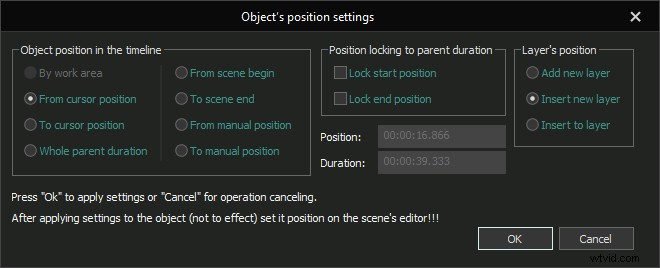
Paramètres de position de l'objet
Étape 4. Cliquez sur la partie de l'écran où vous souhaitez ajouter du texte. Ensuite, une zone de texte apparaîtra. Commencez à taper et il apparaîtra à l'écran. La durée du texte peut être calibrée à partir de la chronologie.
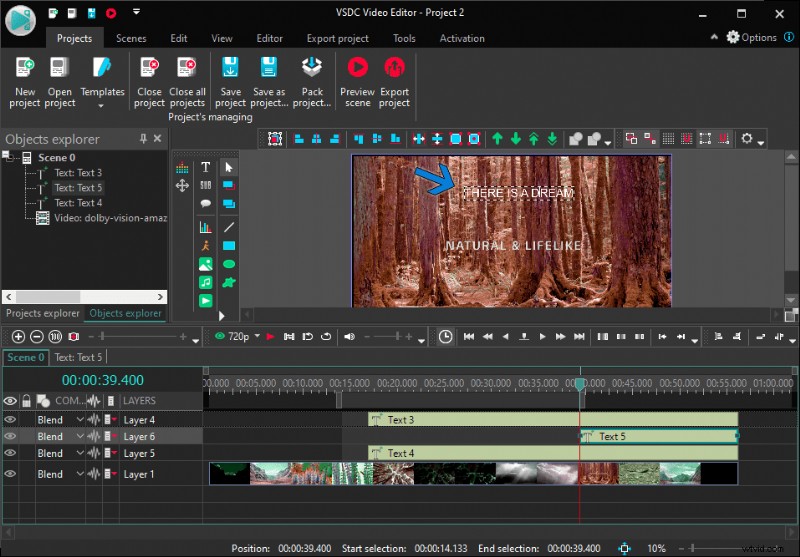
Éditeur vidéo VSDC
Conclusion
Il existe des centaines d'éditeurs vidéo 4K, mais nous l'avons réduit à quelques-uns des meilleurs éditeurs. Vous pouvez commencer avec FilmForth, un éditeur vidéo assez facile à utiliser. Lorsque les choses deviennent écrasantes, il y a une section tutoriel sur leur site Web pour vous guider.
Une chose à garder à l'esprit est de s'assurer de sélectionner la résolution 4K lors de l'exportation de la vidéo. Certains éditeurs vidéo 4K ont tendance à réduire la résolution pour économiser de l'espace de stockage et du temps de rendu.
